Cách kiểm tra dung lượng lưu trữ OneDrive
OneDrive là một nền tảng lưu trữ đám mây tuyệt vời và có rất nhiều lợi thế so với các đối thủ của nó. Tuy nhiên, không gian trong OneDrive có hạn. Nếu bạn muốn kiểm tra tổng dung lượng và dung lượng đã sử dụng trên tài khoản OneDrive(OneDrive account) của mình , hãy đọc qua bài viết này.
Cách kiểm tra dung lượng lưu trữ OneDrive trên PC của bạn

Quy trình kiểm tra dung lượng lưu trữ OneDrive trên máy tính của bạn như sau:
- Nhấp chuột phải(Right-click) vào biểu tượng đám mây trên khay Taskbar .
- Nhấp vào tùy chọn Trợ giúp & Cài đặt(Help & Settings)
- Chọn Cài đặt(Settings) .
- Trong tab Tài khoản(Accounts) , bạn sẽ tìm thấy số lượng chính xác của dung lượng được sử dụng trong tổng số dung lượng có sẵn.
Tuy nhiên, để kiểm tra hệ thống của bạn, hệ thống cần được kết nối với tài khoản OneDrive và tất cả các tệp cần được đồng bộ hóa. Một ý tưởng tốt hơn sẽ có sẵn từ tài khoản OneDrive trực tuyến.(OneDrive)
Kiểm tra dung lượng lưu trữ OneDrive trên tài khoản OneDrive trực tuyến của bạn(OneDrive)
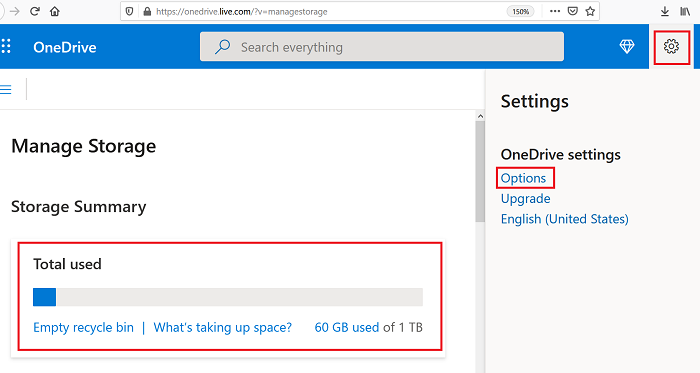
Quy trình kiểm tra dung lượng lưu trữ OneDrive trên tài khoản (OneDrive)OneDrive trực tuyến của bạn như sau:
- Truy cập onedrive.com và đăng nhập vào tài khoản OneDrive của bạn.
- Nhấp(Click) vào biểu tượng giống bánh răng ở góc trên cùng bên phải. Thao tác này sẽ mở menu Cài đặt(Setting) .
- Sau đó, chọn Tùy chọn(Options) .
- Trang mở ra sẽ hiển thị dung lượng đã sử dụng và tổng dung lượng trên tài khoản OneDrive của bạn.
Hai phương pháp trên sẽ giúp bạn tính toán tổng dung lượng có sẵn trên OneDrive của bạn . Tuy nhiên, nếu bạn muốn giải phóng dung lượng trên tài khoản OneDrive của mình, một mẹo đơn giản là xóa thư mục Màn(Desktop) hình nền , Ảnh(Pictures) hoặc Tài liệu trong thư mục OneDrive của bạn , rõ ràng là trừ khi bạn đặc biệt cần chúng trong OneDrive . Thông thường, mục đích của các thư mục này là lưu trữ cục bộ, đặc biệt là đối với thư mục Desktop .
Related posts
Vô hiệu hóa thông báo OneDrive khi đồng bộ tạm dừng tự động
Fix OneDrive error code 0x8004de40 trên Windows 10
Fix onedrive Error Code 0x8007016a
Onedrive Error 0x80070194, The cloud file provider thoát bất ngờ
Allow OneDrive Để vô hiệu hóa permission inheritance trong các thư mục chỉ đọc
Xóa Move thành OneDrive từ Context Menu trong Windows 10
Cách chia sẻ file or folder bằng OneDrive
Onedrive tạo các file trùng lặp với computer name thêm
Cách thêm cài đặt đồng bộ OneDrive trong Local Group Policy Editor
Bạn đang đồng bộ hóa một tài khoản khác - lỗi OneDrive
Làm thế nào để Turn off OneDrive On day notification này trên Windows 10
OneDrive không tiết kiệm tài liệu Word - đây không phải là file name hợp lệ
Làm thế nào để sửa chữa OneDrive sync vấn đề trên Windows 10
OneDrive Thumbnails không hiển thị trên Windows 10
Cách khắc phục OneDrive error 0x80049d61 trong Windows 10
Cách thêm và đồng bộ hóa nhiều OneDrive Accounts vào máy tính của tôi
Bạn đã đồng bộ hóa tài khoản này - OneDrive cho Mac error
Có một vấn đề với tài khoản của bạn: OneDrive cho Business error
OneDrive Error 0x8007016A: cloud file provider không chạy
Fix OneDrive Error Code 0x8004dedc (Geo Location Problem)
